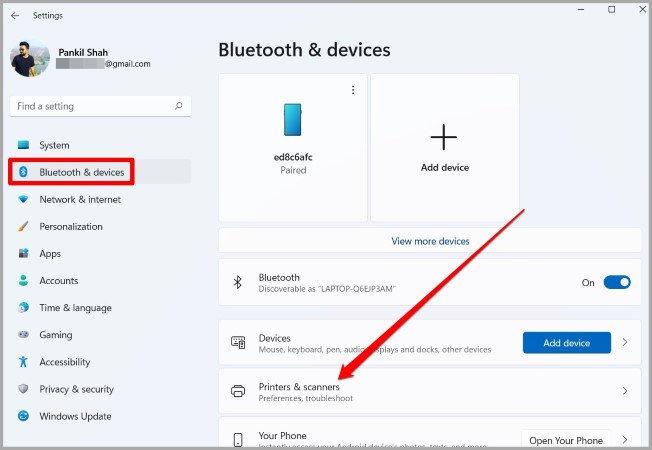A na-arụ ụka na Google Chrome bụ otu n'ime ihe nchọgharị a na-ejikarị eme ihe n'elu ikpo okwu ọ bụla, ekele Ụdị ihe mgbakwunye Ngosipụta dị mma na-emelite yana mmelite ọ na-enye mgbe niile. Ọ bụ ezie na Chrome bụ nnọọ ntụkwasị obi, nke ahụ apụtaghị na ọ ga-arụ ọrụ na-enweghị nsogbu ruo mgbe ebighị ebi. Enweghị ike ibipụta faịlụ bụ naanị otu n'ime ọtụtụ mkpesa ndị ọrụ nwere. Ọ bụrụ na nsogbu yiri nke a nyere gị nsogbu n'onwe gị, ntuziaka a ga-enyere gị aka idozi nsogbu mbipụta akwụkwọ na Google Chrome n'ụzọ dị mfe. Yabụ, ka anyị lelee ya.
1. Malitegharịa ekwentị Google Chrome
Ịmalitegharịa Google Chrome bụ ngwọta nchọpụta nsogbu kachasị mfe nke na-enyekarị aka n'imezi obere glitches ọ bụla na ihe nchọgharị ahụ. Yabụ, ị nwere ike ibido na nke ahụ.
Na mpio Google Chrome, pịnye chrome: // nrụpụta na adreesị mmanya dị n'elu wee pịa Tinye.
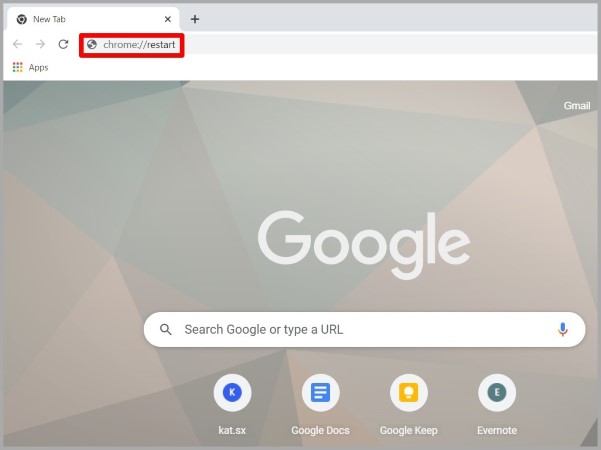
Nke a kwesịrị imechi ma malitegharịa taabụ na ndọtị niile na-agba na Chrome.
2. Jiri ụzọ mkpirisi
Nhọrọ ọzọ ị nwere ike iji bụ ịpị Ctrl + Shift + P Mepee mkparịta ụka mbipụta.
Ọzọ, ọ gaghị edozi nsogbu mbipụta Chrome gị. Yabụ, ọ bụrụ na ị na-achọ ihe ngwọta maka Chrome anaghị ebipụta njehie ebighi ebi, wee gaa n'ihu na ntuziaka nchọpụta nsogbu anyị.
3. Wepụ ndị na-ebi akwụkwọ na-ejighị ya
Ọ bụrụ na ị jikọọla ọtụtụ ngwa nbipute na kọmputa gị, Chrome nwere ike ịnwe nsogbu ibipụta faịlụ. Iji dozie nke a, ị nwere ike ịnwa ihichapụ ụfọdụ ndị nbipute ejighi ya site na isoro usoro ndị a.
1. Pịa na Igodo Windows + I. imepe ntọala. Ugbu a gaa na taabụ Bluetooth na ngwaọrụ n'aka ekpe gị wee pịa Ndị na-ebi akwụkwọ na ndị nyocha .
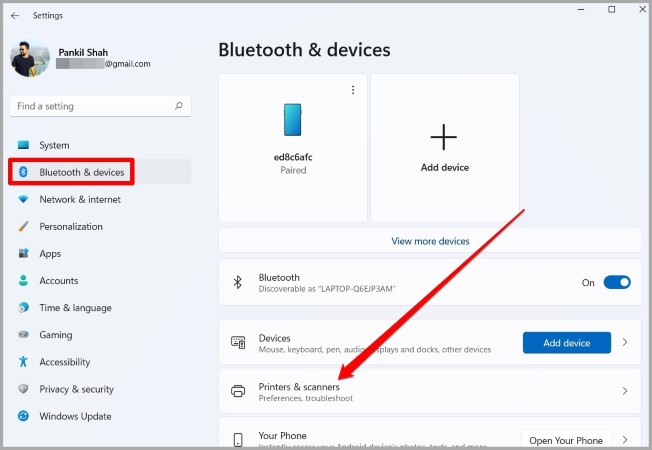
2. Ebe ị ga-ahụ ndepụta nke ndị nbipute ejikọrọ na kọmputa gị. Pịa onye ịchọrọ iwepụ.
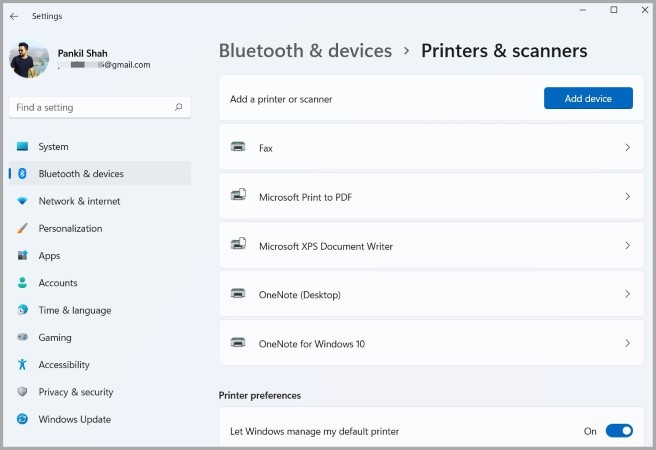
3. N'ikpeazụ, pịa bọtịnụ " Mwepụ n'elu ka ihichapụ ngwaọrụ.
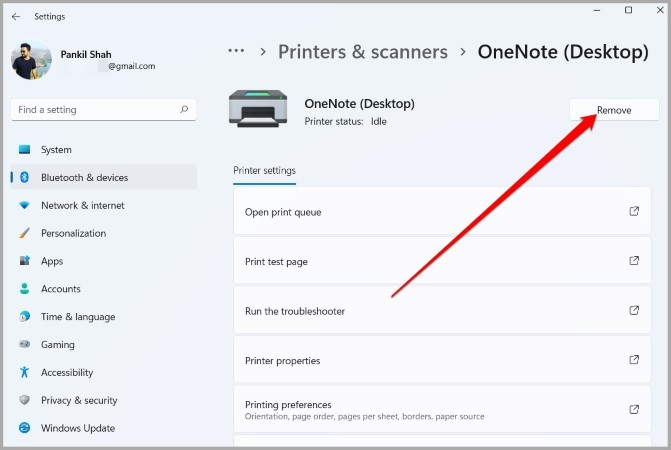
Tinyegharịa usoro a maka ndị nbipute ndị ọzọ ị na-achọghị ruo mgbe naanị otu fọdụrụ.
4. Lelee antivirus gị
Mgbe ụfọdụ, ngwa antivirus dị na kọmpụta gị nwekwara ike igbochi Chrome ibipụta faịlụ, ọkachasị ma ọ bụrụ na ị na-eji ngwa nbipute ikuku. Iji lelee, ị nwere ike ịnwale gbanyụọ antivirus gị nwa oge wee hụ ma ọ ga-edozi nsogbu ahụ.
5. Tweak ikike nchekwa nchekwa nwa oge
Ọ bụrụ na mbipụta faịlụ anaghị ebipụta bụ naanị Google Chrome, ị nwere ike ịnwale ịgbanwe ikike nke folda Temp ka ịhụ ma nke ahụ na-enyere aka. Nke a bụ ka:
1. Pịa na Igodo Windows + E. Imepe Explorer faịlụ . Ugbu a gaa na folda ahụ C: \ Ndị ọrụ Aha njirimara gị \ AppData \ Loca l.
2. Pịa aka nri na folda Ọnwụ Imepe Njirimara .
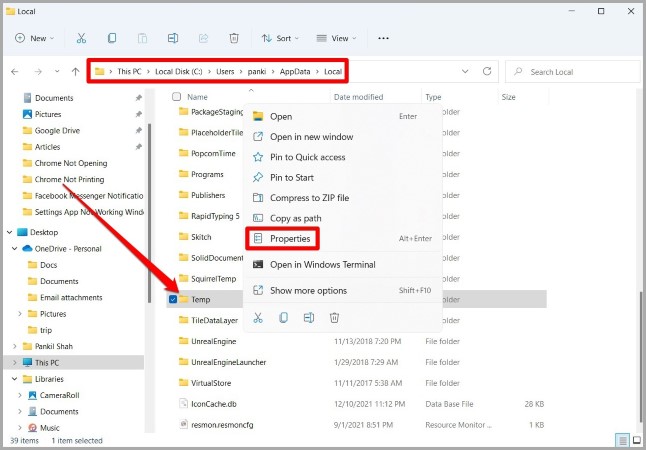
3. Na mpio akụrụngwa, gbanwee gaa na "taabụ" Nchekwa wee pịa bọtịnụ Hapụ ".
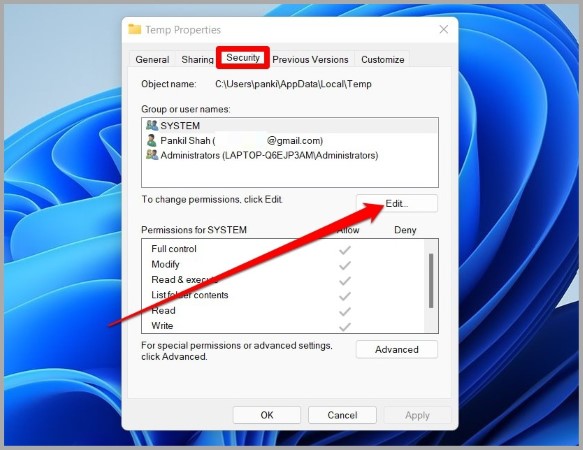
4. N'okpuru ikike Sistemu, lelee igbe dị n'akụkụ njikwa zuru oke wee pịa Mweghachi .
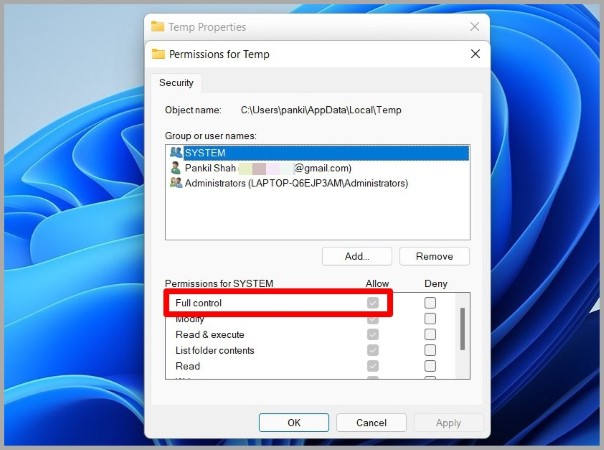
Ugbu a malitegharịa kọmputa gị wee hụ ma ị nwere ike ibipụta faịlụ ugbu a.
6. Kpochapụ data nchọgharị
Dịka ọtụtụ ihe nchọgharị, Chrome na-anakọta cache na kuki iji kwalite ahụmịhe nchọgharị gị. Ma mgbe data a ghọrọ ihe mgbe ochie ma ọ bụ mebie, ọ na-eme ihe ọjọọ karịa enyemaka. Ị nwere ike ịnwa ikpochapụ data nchọgharị ochie gị na Chrome ka ị hụ ma nke ahụ na-enyere aka.
1. Gbanwuo Google Chrome wee pịa Ctrl + Shift + Del . ụzọ mkpirisi imeghe panel Kpochapụ data nchọgharị .
2. Jiri nhọrọ Ogologo oge Iji chọpụta Mgbe niile site na menu ndọpụta. Họrọ igbe nlele ndị na-agụ Kuki na data saịtị ndị ọzọ na foto na faịlụ echekwabara .
N'ikpeazụ, pịa bọtịnụ Kpochapụ data.
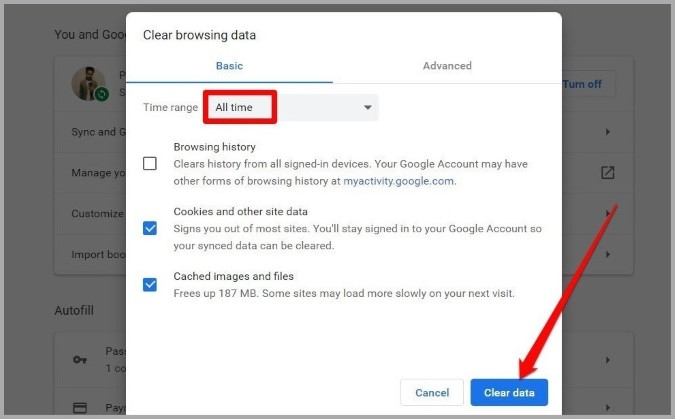
Ozugbo ehichapụrụ, gaa n'ihu lelee ma Chrome nwere ike ibipụta faịlụ ugbu a.
7. Gbaa SFC & DISM nyocha
Faịlụ sistemu mebiri emebi ma ọ bụ na-efu efu nwere ike ịbụ ihe nwere ike ịkpata njehie bipụta Chrome na Windows. Iji mezie nke a, ị nwere ike ịnwale ịgba ọsọ SFC ma ọ bụ nyocha faịlụ Sistemu nke nwere ike ịchọpụta ma rụkwaa faịlụ sistemụ ndị a n'onwe ya. Nke a bụ ka:
1. Pịa aka nri na akara ngosi menu mmalite wee họrọ nhọrọ Windows Terminal (onye nchịkwa) site na ndepụta nke pụta.
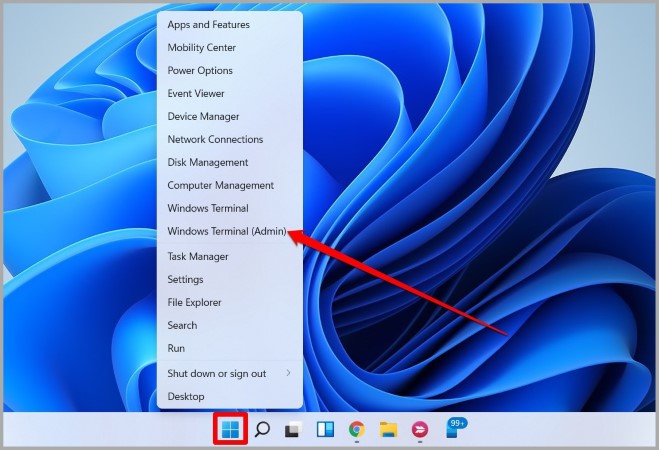
2. Pịnye iwu a kpọtụrụ aha n'okpuru wee kụọ Tinye.
SFC /scannowMgbe nyocha ahụ mechara, malitegharịa kọmputa gị. Ọ bụrụ na nsogbu ahụ dịgidere, ị nwere ike ịnwa ịme nyocha DISM ma ọ bụ tinye ma jikwaa ọrụ onyonyo kama. Dị ka nyocha SFC, DISM nwere ike ịrụkwa onyonyo na faịlụ sistemụ na Windows. Nke a bụ ka esi egwu ya.
Mepee Terminal Windows nwere ikike nhazi wee tinye iwu ndị a n'otu n'otu.
DISM /Online /Cleanup-Image /CheckHealthDISM /Online /Cleanup-Image /ScanHealthDISM /Online /Cleanup-Image /RestoreHealthOzugbo emechara nke a, malitegharịa kọmputa gị wee hụ ma Chrome nwere ike ibipụta faịlụ ugbu a.
8. Tọgharia Chrome
Ọ bụrụ na ụzọ ndị a dị n'elu anaghị edozi nsogbu mbipụta na Chrome, ị nwere ike ịtụle ịtọgharịa Chrome n'onwe ya. Rịba ama na ịtọgharịa Chrome ga-ewepụ ihe ndọtị, cache na akụkọ ihe mere eme na Chrome. Nke a ka esi eme ya.
1. Gbanwuo Google Chrome , Na pịnye chrome://settings/reset na adreesị mmanya dị n'elu, wee pịa Tinye. Ugbu a pịa weghachi ntọala maka nhọrọ ntọala ndabere mbụ.
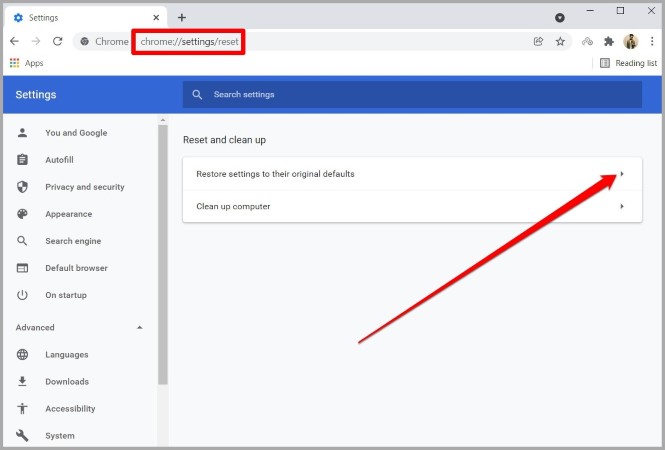
2. N'ime igbe nkwenye, pịa " Tọgharia ntọala "Maka nkwenye.
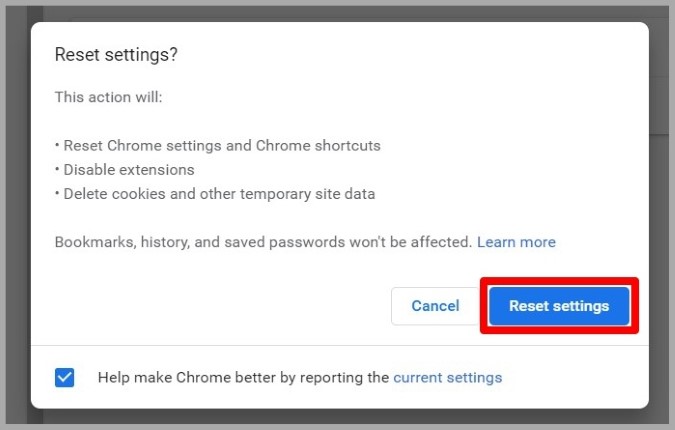
Ọ bụrụ na ịchọrọ inwe njirimara niile, ị nwekwara ike iwepụ Google Chrome ma wụnye ya Ọzọkwa. Nke a ga-ewepụ data niile metụtara Chrome na kọmputa gị wee nye ya mmalite ọhụrụ.
9. Gbaa onye nsogbu nsogbu
Ọ bụrụ na Google Chrome ka enweghị ike ibipụta faịlụ PDF, dịka ọmụmaatụ, nsogbu ahụ nwere ike ịdị na sistemụ. Iji dozie ya, ị nwere ike ịnwa ịgbanye nsogbu nbipute na Windows ma hapụ ya ka ọ dozie nsogbu ahụ maka gị. Nke a bụ ka.
1. Pịa na igodo Windows + S Imepe Windows Search , Na pịnye Ntọala nchọpụta nsogbu , wee pịa Tinye.
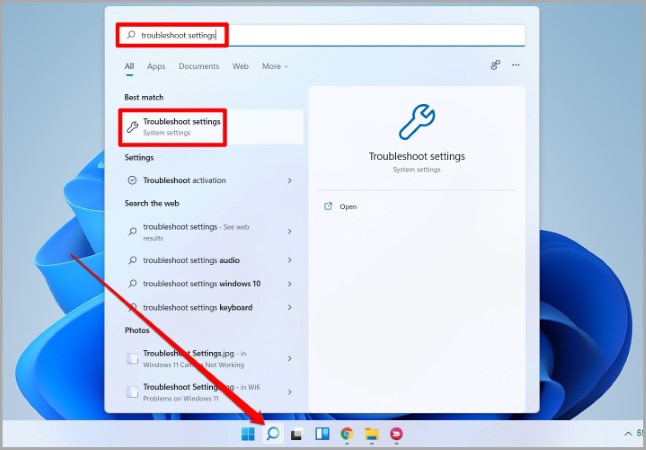
2. Gaa na Ndị ọzọ nsogbu na ndozi .
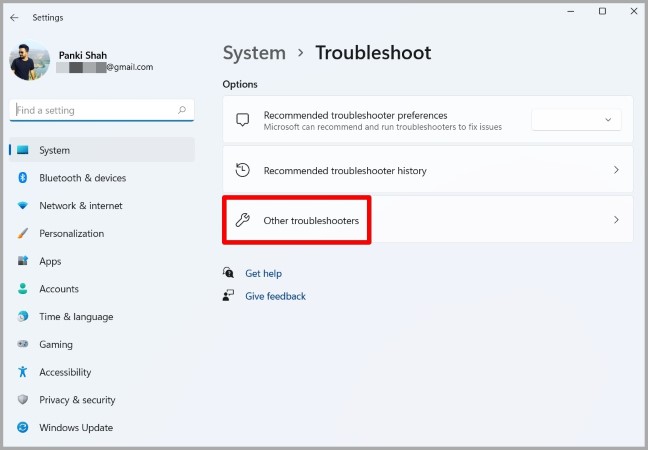
3. Ugbu a pịa bọtịnụ " Mechie " na-esote ngwa nbipute Soro ntuziaka onscreen ka ịmalite nchọpụta nsogbu.
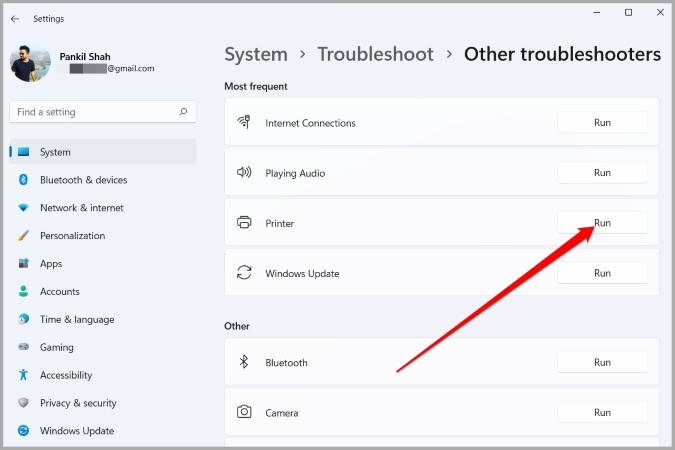
10. Mmelite / reinstall ọkwọ ụgbọala
N'ikpeazụ, ọ bụrụ na ọ nweghị ihe na-arụ ọrụ, ọkwa nke ndị ọkwọ ụgbọala na-ebi akwụkwọ na kọmputa gị nwere ike ịbụ ihe ochie ma ọ bụ na-adabaghị. Ọ bụrụ otu a, ịnwere ike ịgbalị imelite ya site n'ịgbaso usoro ndị a.
1. Pịa akara ngosi chọọ Site na taskbar, pịnye ihe Njikwa Ngwaọrụ , wee pịa Tinye.
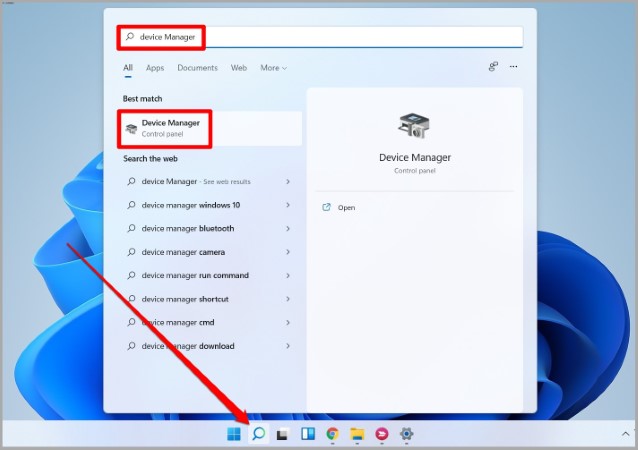
2. Gbasaa ebipụta kwụ n'ahịrị , Pịa aka nri na ngwa nbipute wee họrọ Nhọrọ Nwelite ọkwọ ụgbọala .
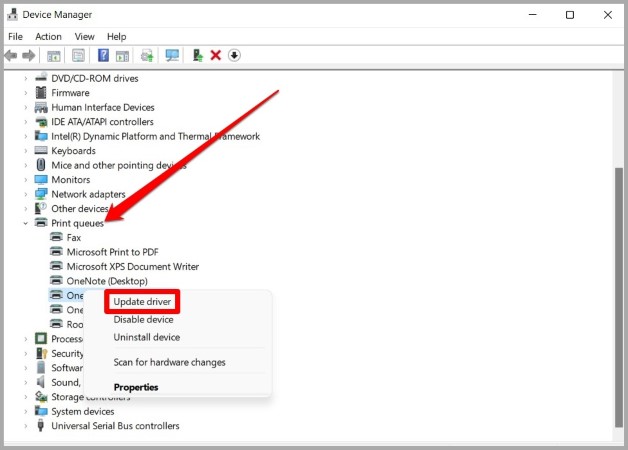
Ugbu a soro ntuziaka na ihuenyo ka imelite ya.
Ọ bụrụ na nsogbu ahụ dịgidere, ihe kpatara ya nwere ike mebie ndị ọkwọ ụgbọala. N'ihi ya, ị ga-mkpa ịgbaso usoro ndị a kpọtụrụ aha n'elu wee wepụ ya. Ozugbo ewepụchara, malitegharịa kọmputa gị ka Windows nwee ike ịwụnye ya ọzọ.
ajụjụ na azịza
Achọrọ m ka m nwee ike ibipụta na Google Chrome?
Mba. Ozugbo i jiri kọmpụta gị guzobe ngwa nbipute, ị ga-enwe ike ibipụta faịlụ ozugbo site na Google Chrome n'ihi na ọ chọghị nhazi ma ọ bụ nhazi ọzọ.
Mmechi: Google Chrome enweghị ike ibipụta faịlụ
Nke a na-ewetara anyị mmecha. Enweghị ike ibipụta faịlụ nwere ike ịbụ ahụmahụ na-akpasu iwe. Ma ozugbo ị gafechara ihe ngwọta ndị a dị n'elu, ị ga-enwe ike ịkwụsị nsogbu nke Chrome enweghị ike ibipụta faịlụ ruo mgbe ebighị ebi.